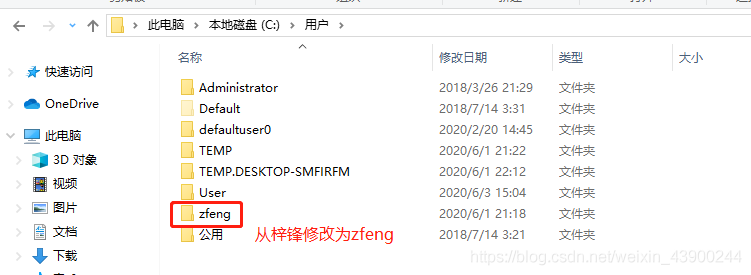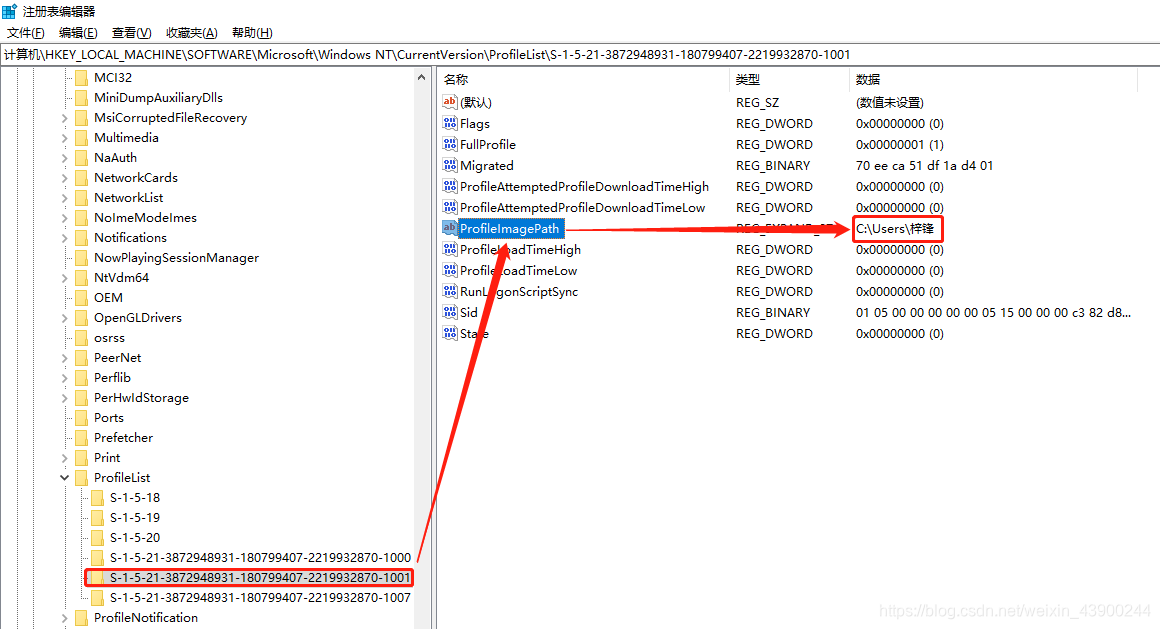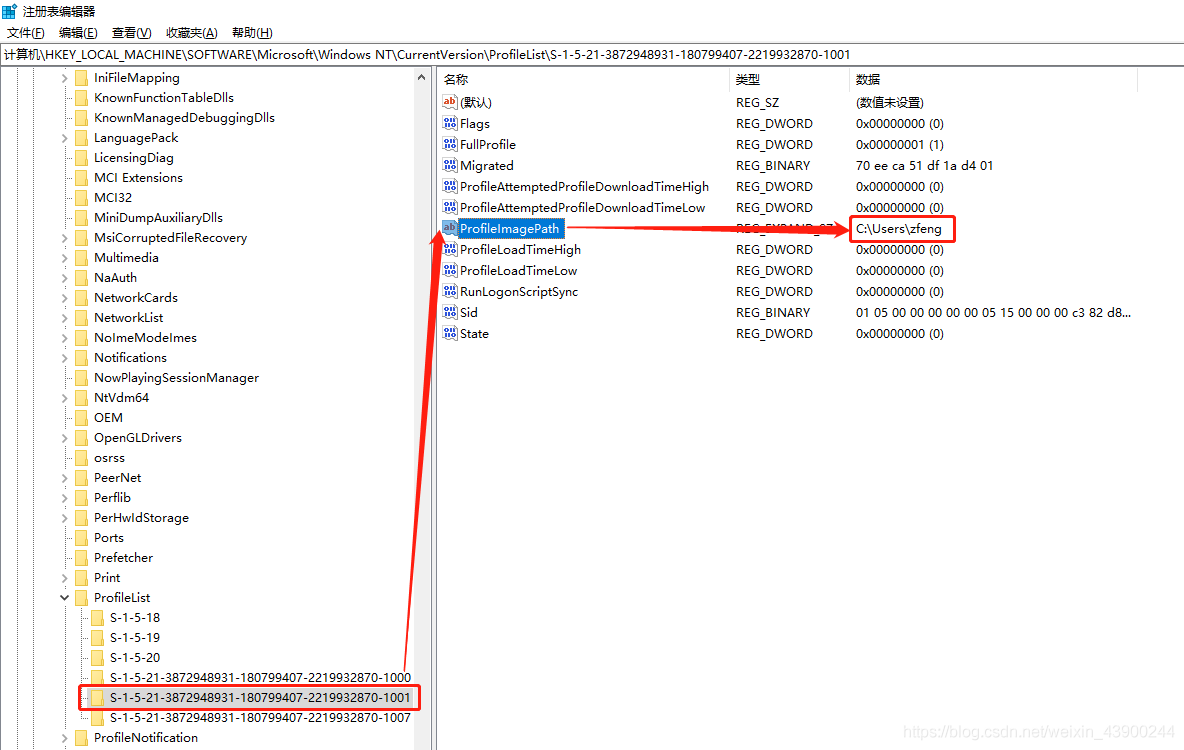Win10系统修改用户文件夹下该用户的文件夹名称(中文变英文) |
您所在的位置:网站首页 › 如何修改华硕电脑用户名称 › Win10系统修改用户文件夹下该用户的文件夹名称(中文变英文) |
Win10系统修改用户文件夹下该用户的文件夹名称(中文变英文)
|
问题描述:
系统中当前用户的文件夹名称需要修改,但是当前用户的文件夹名称不能直接被重命名修改 总体分为三步: 一.为系统创建管理员权限的新用户 二.进入新创建的用户,修改用户文件夹下需要修改的文件夹名称 三.进入新创建的用户,修改对应注册表ProfileImagePath的指向 前提,假设当前文件夹名称为梓锋,修改后变为zfeng 一:创建新用户 1.键盘按下windows+X,然后按一下A 2.顺序执行以下两行指令 net user User 123456/add (描述:创建一个新用户,用户名为User,密码为123456) net localgroup administrators User /add (描述:把该用户添加管理员权限) 3.注销当前用户,登陆到新创建的User用户中 二.修改用户文件夹下需要修改的用户名称 修改后如图:
三:修改注册表相关信息
1.键盘按下windows+R,弹出运行框后输入regedit 2.依次打开目录 ——HKEY_LOCAL_MACHINE ——SOFTWARE ——Microsoft ——Windows NT ——CurrentVersion ——ProfileList (完整目录:HKEY_LOCAL_MACHINE\SOFTWARE\Microsoft\Windows NT\CurrentVersion\ProfileList) 依次点击ProfileList下的子文件夹,找到ProfileImagePath指向需要修改的文件夹的子文件夹 如图:
修改后:
重启即可
ps:修改有风险,有问题可以留言或私信~! |
【本文地址】